За допомогою зміни послідовності клавіш ви можете змінювати складові клавіші для швидкого переходу між мовами введення і розкладки клавіатури. Для кращого розуміння в цьому тексті показано, як змінити послідовність клавіш на комп'ютері під керуванням Windows 10.
Як змінити клавіші для зміни мови в Windows 10
Крок 1: Відкрийте панель управління.
Крок 2: Натисніть «Годинник», «Мова» та «Регіон».
Крок 3: Виберіть мову.
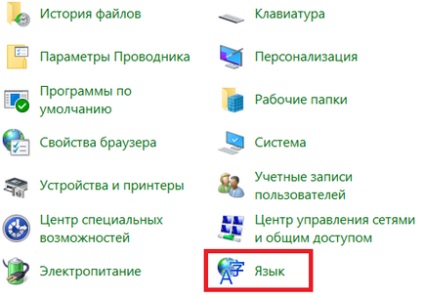
Крок 4. Відкрийте додаткові параметри.
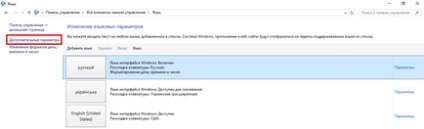
Крок 5: Натисніть «Змінити клавіші мовної панелі».
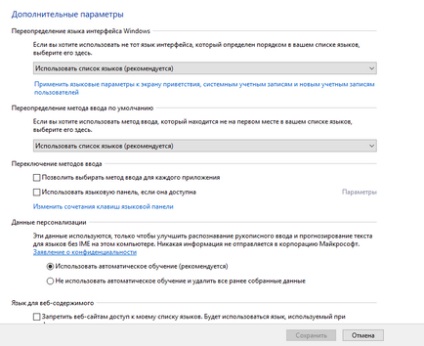
Крок 6: Натисніть «Змінити послідовність клавіш».
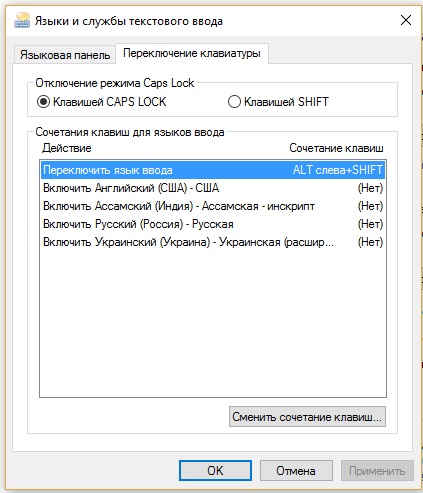
Крок 7. Виберіть нову послідовність клавіш з «Не призначено», «Ctrl + Shift», «Лівий Alt + Shift» і «Grave Accent», щоб перемкнути мову введення і розкладку клавіатури, а потім натисніть «ОК».
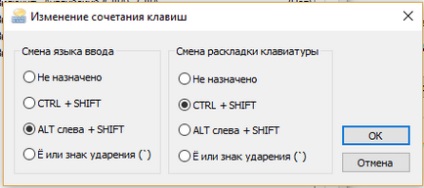
Крок 8: Натисніть OK, щоб внести зміни в силу.
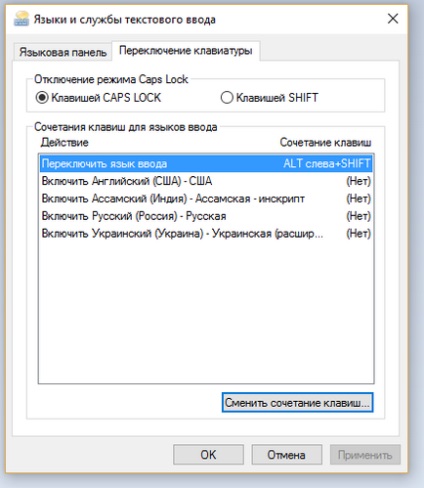
Як змінити клавіші для зміни мови в Windows 8 і 8.1
Якщо ви багатомовний людина, ви, ймовірно, перемикаєтеся між декількома мовами введення в робочий день. На щастя, є кілька способів зробити це, набагато швидше, ніж інші. У цьому уроці я розповім про них докладно, щоб ви могли вибрати метод, який найкраще підходить для вас.
Як змінити клавіші для зміни мови за допомогою панелі Charm
Один із способів переходу між різними мовами для введення з клавіатури полягає в використанні заклинання «Налаштування». Якщо ви не знаєте, як використовувати заклинання, прочитайте це керівництво: Які заклинання і як їх використовувати.
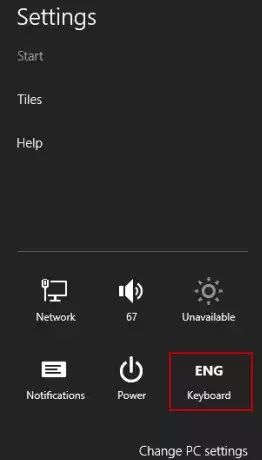
Натисніть або торкніться його. Внизу ви знайдете опцію Keyboard з написом на три букви (код для активного мови введення).
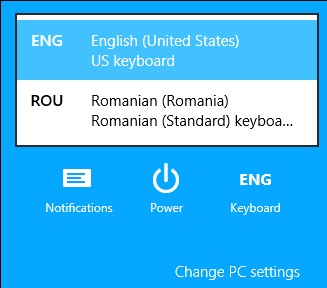
Натисніть або торкніться його, і в Windows відобразиться меню введення мови клавіатури. Виберіть нову мову, який ви хочете використовувати, зі списку доступних параметрів.
Якщо мова, який ви хочете використовувати, не вказано, значить, він не встановлений. Щоб дізнатися, як це зробити, прочитайте це керівництво: Як додати або видалити мови введення клавіатури в Windows 8 і 8.1.
Як змінити клавіші для зміни мови через панель задач на робочому столі
Перебуваючи на робочому столі, ви також можете використовувати індикатор введення, знайдений на панелі завдань, щоб вибрати потрібну мову.
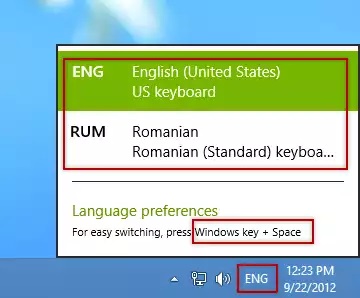
Натисніть або торкніться його, і відобразиться меню мови.
Як перемикатися між мовами введення за допомогою сполучень клавіш
Найшвидший спосіб перемикання між мовами введення - використовувати клавіатуру. Він працює з будь-якої точки Windows 8 і Windows 8.1. Використовуйте клавіші Windows + Space для відображення меню мови. Потім натисніть ті ж клавіші, поки не виберете бажану мову.
Клавіатура за замовчуванням, яка використовується в Windows 7 - Left Alt + Shift, дозволяє безпосередньо перемикати мови без відображення мовного меню. При використанні екрану «Пуск» або сучасних додатків ви не побачите ніяких підказок, які ви тільки що змінили. На робочому столі вам відображається нову мову на індикаторі введення на панелі завдань.
Як змінити ярлик клавіатури
Щоб змінити поєднання клавіш, які використовуються для переходу між мовами введення, відкрийте панель «Мова», розташовану в «Панель управління -> Годинник, мова та регіон -> Мова».
Натисніть тут або натисніть посилання «Додаткові настройки» зліва.
Це приведе вас до панелі «Розширені настройки мови». Він повинен виглядати так, як показано на скріншоті нижче.
Натисніть або торкніться посилання «Змінити мовні бар'єри» в розділі «Перемикання методів введення».
Відкриється нове вікно з ім'ям «Текстові служби та мови вводу». Це місце, де ви можете змінити поєднання клавіш для зміни мов для введення на вашому пристрої. Натисніть або торкніться «Змінити послідовність клавіш».
Виберіть комбінацію клавіш, яку ви хочете використовувати в якості ярлика, і натисніть або торкніться OK.
Як ви можете бачити, змінювати мову введення з клавіатури не складно. Експериментуйте з усіма методами і поєднаннями клавіш, а потім виберіть той, який найкраще підходить для вас.